- Autor Jason Gerald [email protected].
- Public 2024-01-19 22:12.
- Viimati modifitseeritud 2025-01-23 12:16.
See wikiHow õpetab teile, kuidas lisada oma meeskonda või vastaste meeskondadesse mängusarja Counter-Strike roboteid.
Samm
Meetod 1/2: võrguühenduseta robotite kasutamine Counter-Strike'i globaalses rünnakus
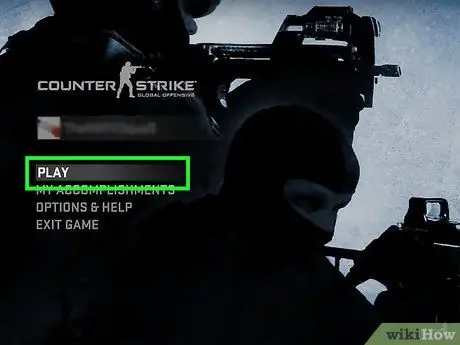
Samm 1. Avage Counter Strike: Global Offensive
CS: GO-l on sisseehitatud võrguühenduseta režiim, mida saab kasutada robotitega mängude mängimiseks.

Samm 2. Klõpsake PLAY
See asub ekraani vasakus ülanurgas. Kuvatakse rippmenüü.
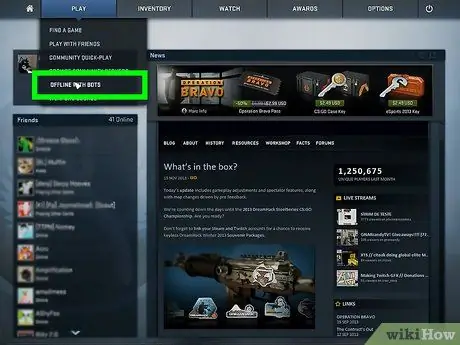
Samm 3. Klõpsake BOTIDEGA OFFLINE
See valik on rippmenüüs MÄNGIDA ”.
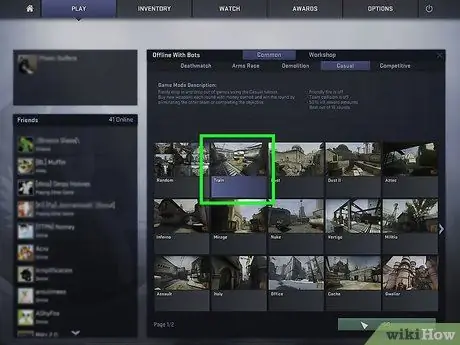
Samm 4. Valige kaart
Klõpsake kaardil, mida soovite kasutada, ja seejärel valige Mine ”Ekraani paremas alanurgas.
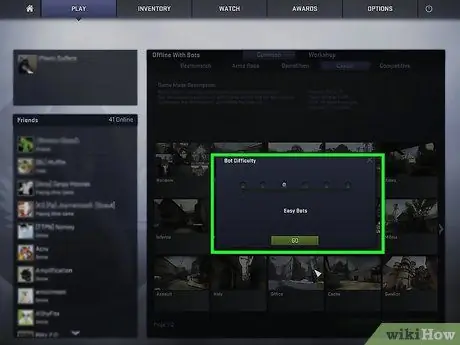
Samm 5. Valige roboti raskusaste
Klõpsake hüpikaknas ringil ja seejärel „ Mine ”.
Vasakpoolne ring viitab lihtsamale robotile, parempoolne ring aga kõige raskemale botile
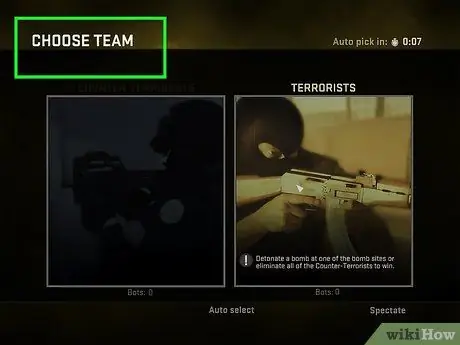
Samm 6. Valige meeskond
Klõpsake " VASTUTERRORISTID "või" TERRORISTID ”Valitud meeskonnaga liitumiseks.
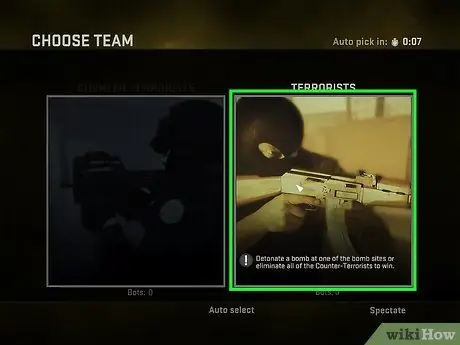
Samm 7. Vaadake oma meeskond üle
Vajutage tabeldusklahvi, et kuvada kõik meeskonnaliikmed (kõik robotid).
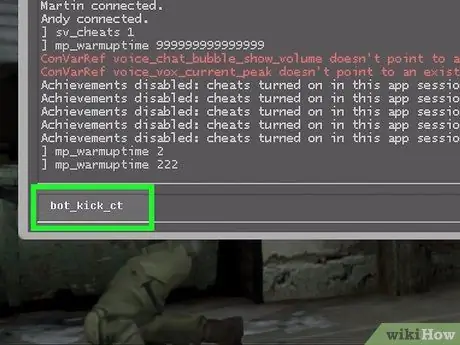
Samm 8. Robotite lisamiseks või eemaldamiseks kasutage arendajakonsooli
Kui lubate arendajakonsooli CS: GO -s, saate robotite arvu suurendada või vähendada, vajutades klahvi ~ ja sisestades järgmise käsu:
- Boti lisamiseks tippige bot_add_ct (Counter-Terrorists) või bot_add_t (Terrorists), seejärel vajutage Enter.
- Botide vähendamiseks tippige bot_kick_ct (Counter-Terrorists) või bot_kick_t (Terrorists), seejärel vajutage Enter.
Meetod 2/2: konsoolikäskude kasutamine
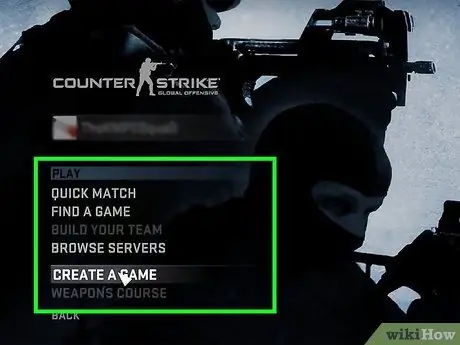
Samm 1. Avage Counter-Strike mäng
Kõik järgmised mängud toetavad robotite lisamist konsooli käskude kaudu:
- Vastulöök: ülemaailmne rünnak
- Counter-Strike: allikas
- Vasturünnak 1.6
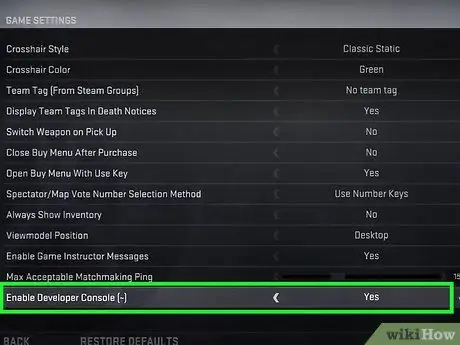
Samm 2. Aktiveerige arendajakonsool (arendajakonsool)
Tegevusprotsess on sõltuvalt valitud mängust pisut erinev:
- Vastulöök: ülemaailmne rünnak - klõpsake nuppu „ VALIKUD ", Avalehe ülaosas klõpsake" MÄNGU SEADISTUSED ”Ja libistage lüliti„ Luba arendajakonsool”või valik asendisse„ Jah”.
- Counter-Strike: Allikas ja Counter-Strike 1.6-klõpsake nuppu Valikud ", klõpsake vahekaarti" Klaviatuur ", vali" Täiustatud… ”Ja märkige ruut„ Luba arendajakonsool”.
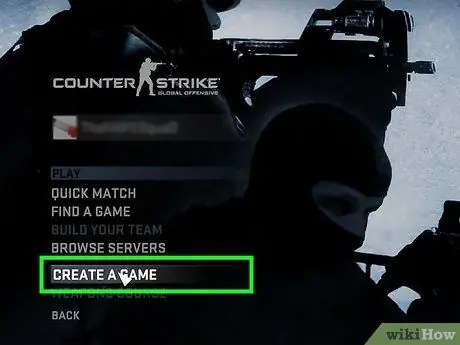
Samm 3. Käivitage mäng
Enne jätkamist looge uus võrgumäng või avage server ja ühendage mäng sellega.
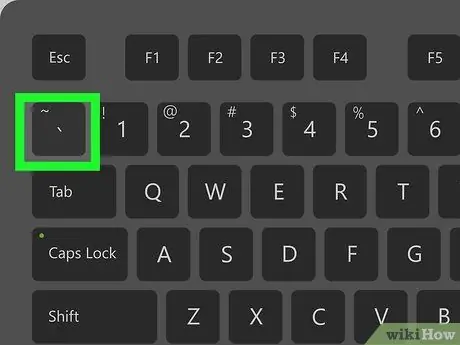
Samm 4. Vajutage nuppu ~
Arendaja aken ilmub Counter-Strike ekraani paremale küljele.
Nupp " ~ ”(Tilde) asub tavaliselt klahvi Esc all, klaviatuuri vasakus ülanurgas.
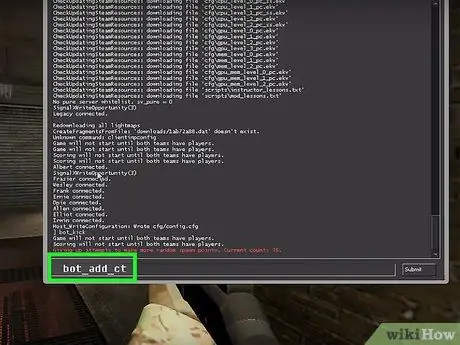
Samm 5. Lisage robotid
Tippige bot_add_ct ja vajutage sisestusklahvi, et lisada robot terrorismivastase võitluse meeskonda, või tippige bot_add_t ja vajutage sisestusklahvi, et lisada robot terroristide meeskonda.
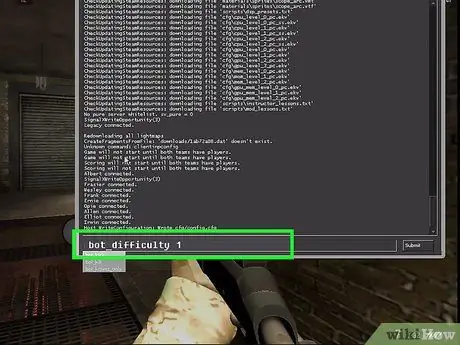
Samm 6. Muutke roboti raskusastet
Avage konsool, vajutades klahvi ~, seejärel sisestage lihtsate robotite jaoks bot_difrighty 1, keskmise robotite jaoks bot_difrighty 2 või asjatundlike või keeruliste robotite jaoks bot_difrighty 3.
Näpunäiteid
- Asjatundlike või kõrge raskusastmega robotid võivad olla treeningmeediumiks võrgumängijate vastu.
- Kõigi robotitega lammutusringi mängides ärge unustage kohe B -positsiooni minema (kiirustamine B).






